Word常用技巧
Word文档中常用编辑操作有哪些?
Word是常见的办公软件之一,操作简单但功能强大,有很强的实用性,今天小编基于Word 2016给大家分享一下Word文档中常用的编辑操作。
一、选定
1. 光标及其移动
(1)插入点。光标|位置在Word中称为插入点或者当前位置,它可以使某些命令直接应用于当前位置中特定对象而无需再次选定它们。插入点所在段落称为当前段落,单击居中按钮可直接使当前段落居中对齐。插入点所在的表格称为当前表格,插入点所在的单元格称为当前单元格。单击鼠标右键,在弹出的菜单中单击“拆分单元格(P)”命令可拆分当前单元格。
(2)移动光标常用快捷键。
Home 光标移至行首 Ctrl+Home 光标移至文档起始位置;End 光标移至行尾 Ctrl+End 光标移至文档结束位置。
2.区域选定操作
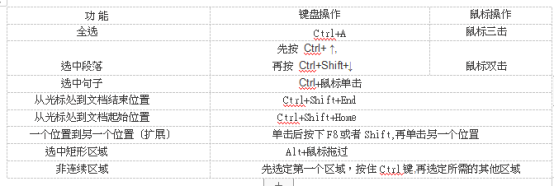
通过鼠标、键盘或者两者结合操作,可以选定连续文本或者非连续文本。选中矩形区域和非连续区域,如图所示
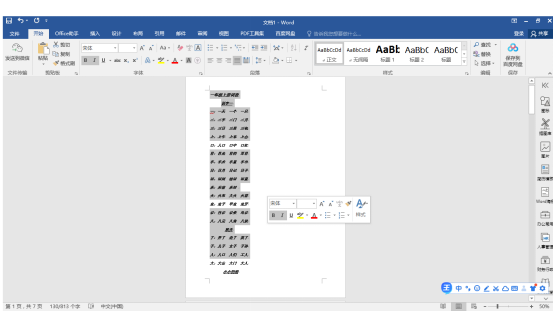
二,删除
1. Delete (删除)
删除所选内容,表格中仅删除表格内容而不删除表格。此操作等效于【编辑】/ 【清除】/【内容】命令。如果光标呈插入点状态时,每次按下Delete键,将删除光标后一个字符。如图所示。
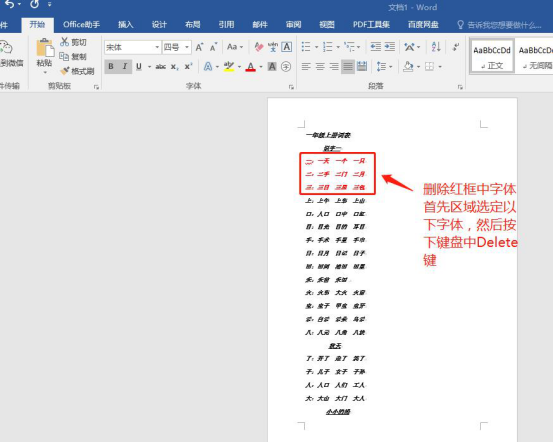
2. Backspace (退格)
Backspace键,插入点状态时向前删除一个字符。可删除所选内容,如果所选内容位于表格中,根据用户选定的情况,可删除行、列或者表格。
3. 覆盖
利用新的数据或者文本直接替换所选内容的方法称为覆盖。覆盖操作可以减少操作步骤,提髙编辑速度。
三,移动
选定需要移动的内容,按下鼠标左键并拖曳到目标位置后释放鼠标左键,即可将所选内容移至一个新位置。注意,如果移动的是表格、图形对象,实际位置可能还与表格或者图形的环绕方式有关。
当所选内容包含段落标记时,移动操作可以交换所选内容与目标位置内容。当所选内容包含整行或者整列时,移动操作可以交换所选内容与目标位置内容。如图所示。
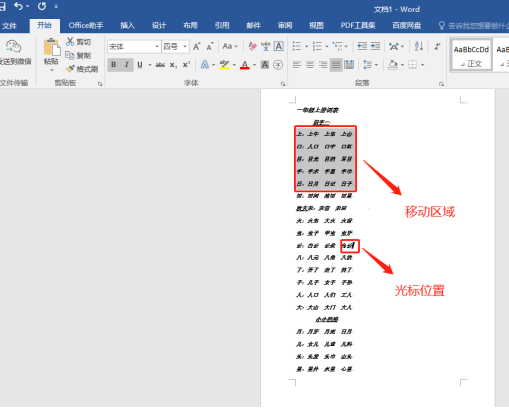
上面就是小编为大家提供的Word文档中常用的编辑操作的介绍,相信电脑前的朋友,只要按照小编的操作步骤,也一定都找到了,并学会了。希望小编我的分享能真正的起到抛装引玉的作用,给大家的学习带来帮助。
本篇文章使用以下硬件型号:联想小新Air15;系统版本:win10;软件版本:Word 2016。
列举Word文档中常用编辑操作
在我们日常的工作学习中,通常会使用Word软件来处理工作,计算机前的朋友通过前面Word软件的学习,大家都知道Word功能是非常强大的,那么Word文档中常用编辑操作有哪些呢?下面小编就为大家介绍最常用的三个编辑操作,计算机前的朋友一定记得保存收藏!
常用一:字体调整,设置行间距。
1、我们需要打开电脑上的Word文档,启动输入法,输入你要书写的文字,如图所示。

2、点击【工具栏】中的【开始】选项,找到【行距】;如果在下来菜单中没有你想的要的行业,你可以点击【行距选项】在里面进行设置即可,如图所示。
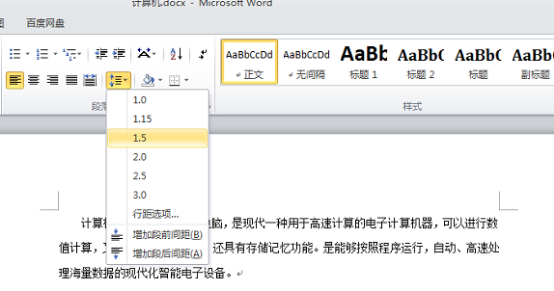
常用二:插入表格。
1、我们找到【工具栏】中的【表格】,点击一下【黑色三角】,如图所示。
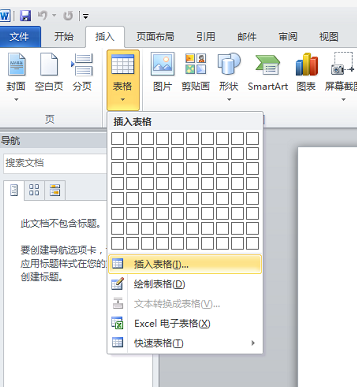
2、我们在下拉菜单中,找到【插入表格】。这时候,会显示一个表格设置的弹框,我们只要设置好【行数】和【列数】就可以。这里我把【行数】设置为【5】,【列数】设置为【10】。,如图所示:
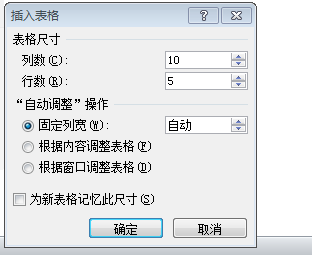
3、最后,我们来看下最终效果,如图所示。
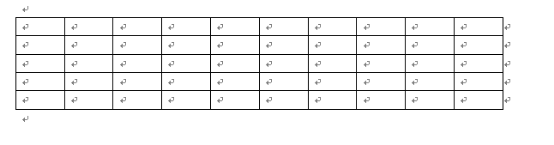
常用三:插入图片。
1、我们打开需要插入图片的Word文档,点击【插入】,并找到【图片】,如图所示。
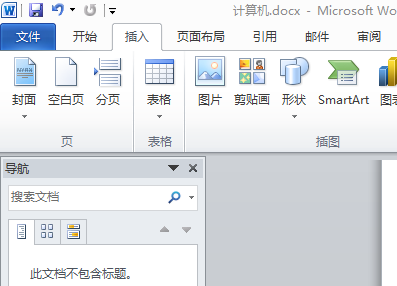
2、接着,在下拉的菜单中,我们选择【本地图片】进行点击;然后,插入需要的图片即可,如图所示。
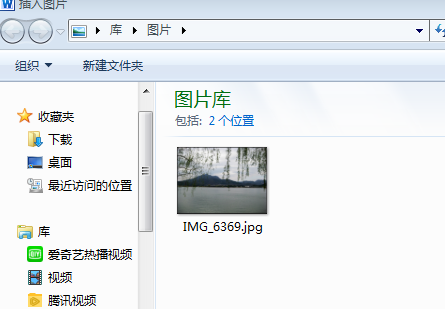
3、最终效果如下,如图所示。

以上就是小编列举的Word文档中最常用的三种编辑操作,是不是非常容易,但是在实际的学习工作中,却是非常实用的,电脑前的朋友,你掌握了嘛? 课后,大家要多多思考,勤于练习,让我们一起来努力学习好Word吧!
本篇文章使用以下硬件型号:联想小新Air15;系统版本:win10;软件版本:Word 2010。





